Ubuntu安装与配置LAMP环境
前言
LAMP简介
LAMP全称Linux Apache Mysql PHP,简单来说,就是在linux上部署含有apache+mysql+php的服务器环境。
准备环境
Ubuntu22.04 + Apache2 + Mysql8 + PHP8
安装Apache
1:更新apt源
打开Terminal(终端),输入以下代码:
sudo apt update && sudo apt upgrade -y
2:安装Apache2
继续输入以下内容:
sudo apt install apache2
3:配置防火墙
因为apache是一个服务器程序,他可以对外发布你的网站程序,所以这需要你允许防火墙的端口,网站默认端口是80。
#安装防火墙,如果已经安装了就不管他
sudo apt install ufw -y
#允许apache程序
sudo ufw allow in "Apache"
#允许80端口
sudo ufw allow 80
安装mysql数据库
1:安装mysql
sudo apt install mysql-server -y
#确保数据库安装完成:以查看版本的形式来验证
mysql --version
#如果成功安装将会显示以下内容
mysql Ver 8.0.35-0ubuntu0.22.04.1 for Linux on x86_64 ((Ubuntu))
#其中Ver后面的 8.0.35 是数据库的版本号
2:设置mysql为开机自启(可选)
#设置mysql开机自启
sudo systemctl start mysql
如果没有设置开机自启,下次启动时输入以下命令即可:
#开启mysql服务
sudo service mysql start
3:进入数据库进行基础配置
#连接数据库前一定要先打开mysql服务
sudo mysql
成功进去之后应该长这样:

这时已经成功登陆进我们本地的数据库了,当前(也是默认)账户是root。
4:创建用户
如果用自带的root用户,权限是最大的,这也会导致用户可能会对数据库 误操作或者恶意操作 导致的数据丢失,所以我们一般不用自带的root账户,而会自己根据实际情况再创建用户来操作数据。
以下是创建一个数据库用户的命令:
#语法
create user "用户名"@"主机名" identified by "密码";
其中用户名就是你登陆数据库的名字,主机名是你电脑的ip地址,通常本地开发的话,写localhost就行,他是保留关键字,代表本机。密码就是你后面要登陆到该账户时输入的密码。
以我自己为例,命令应该写为:
create user "cancerai"@"localhost" identified by "admin";
运行成功时应该时这样的:
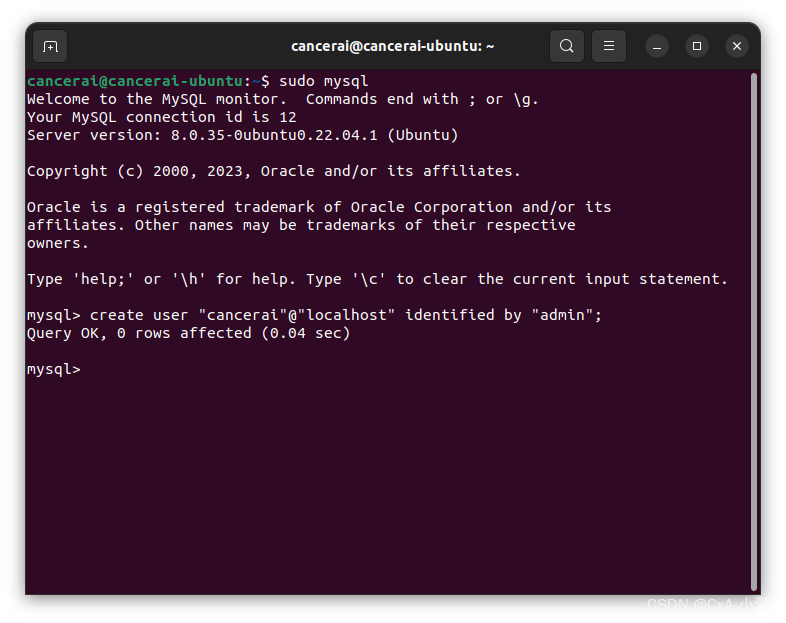
接下来要给用户设置权限:
#语法
grant all privileges on *.* to "用户名"@"主机地址";
#示例
grant all privileges on *.* to "cancerai名"@"localhost";
Tips:
这里我为了方便直接给了用户所有权限,这样和root一样了,并不安全,根据自己实际的需求进行调整 关于mysql权限的具体管理 详见官网:
https://www.mysql.com/cn/
运行成功后应该时这样的:

修改完权限后不会立马生效,需要刷新一下才行:
flush privileges;
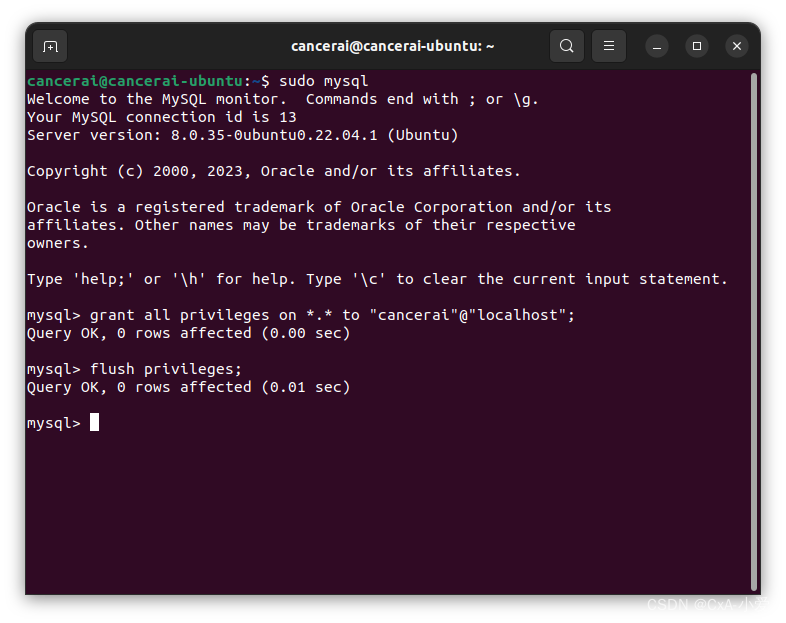
5:验证账号
到这里,所有的数据库基本配置已经全部完成,接下来退出数据库并进入你自己创建的账户的数据库里面
#退出当前root账户的数据库(也可以按快捷键 ctrl+d)
exit
#进入自己创建的账户的数据库
mysql -u用户名 -p密码
#示例
mysql -ucancerai -padmin
注意:-u与账号 和 -p与密码中间都没有空格
错误示范:
mysql -u cancerai -p admin
如果能正常进入数据库应该是这样的:
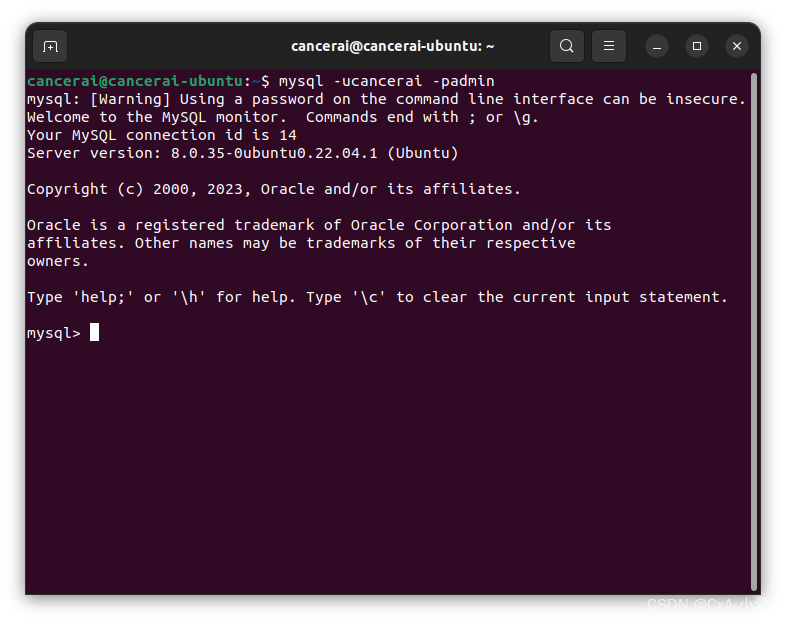
那么到这里,数据库所有的操作已经完成,接下来退出数据库开始安装php。
安装PHP
安装php
#安装PHP
sudo apt install php -y
#安装mysql数据库,以及apache两个扩展(用于把php,apache,mysql三者串起来)
sudo apt install libapache2-mod-php php-mysql
可以看到安装php非常的简单,不需要额外的任何配置(后面部署程序过程中需要什么扩展再安装,现在先不做说明)。
验证是否安装完成
#查看php版本
php -v
如果出现以下内容那么说明php已经成功安装:

验证LAMP环境
验证apache
在浏览器输入 localhost 访问你的网站
如果出现下面的页面,那么说明你的apache配置成功:
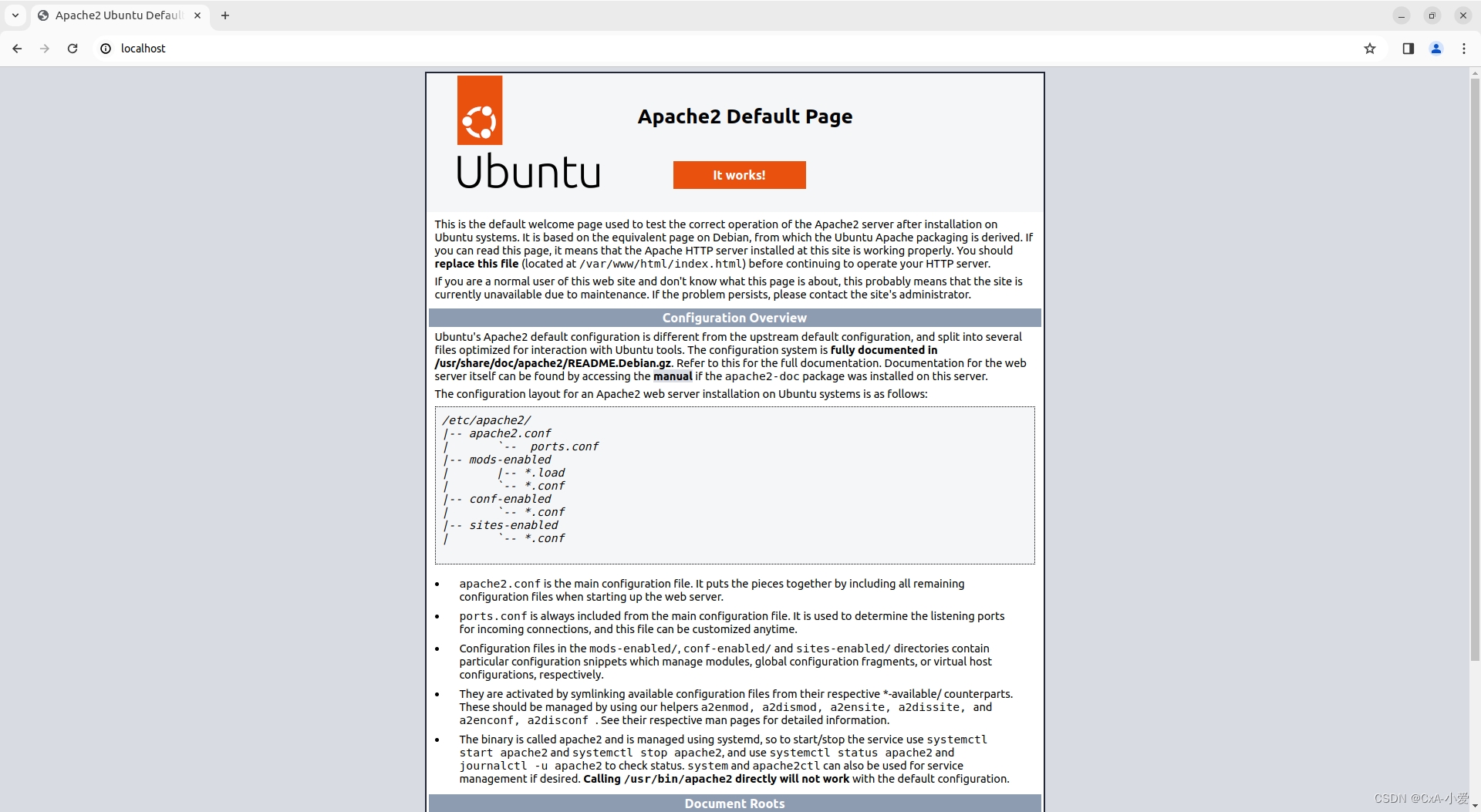
验证php
进入apache网站根目录,默认是/var/www/html
cd /var/www/html
创建一个后缀名为的php文件。里面写入以下代码:
#文件名:info.php
<?php
echo phpinfo();
?>
写完后保存退出
Tips:
在/var/www/html目录下操作默认需要root权限,请切换到root之后在操作哦
在浏览器输入 localhost/info.php 访问你的网站
如果出现下面的页面,那么说明你的php配置成功:
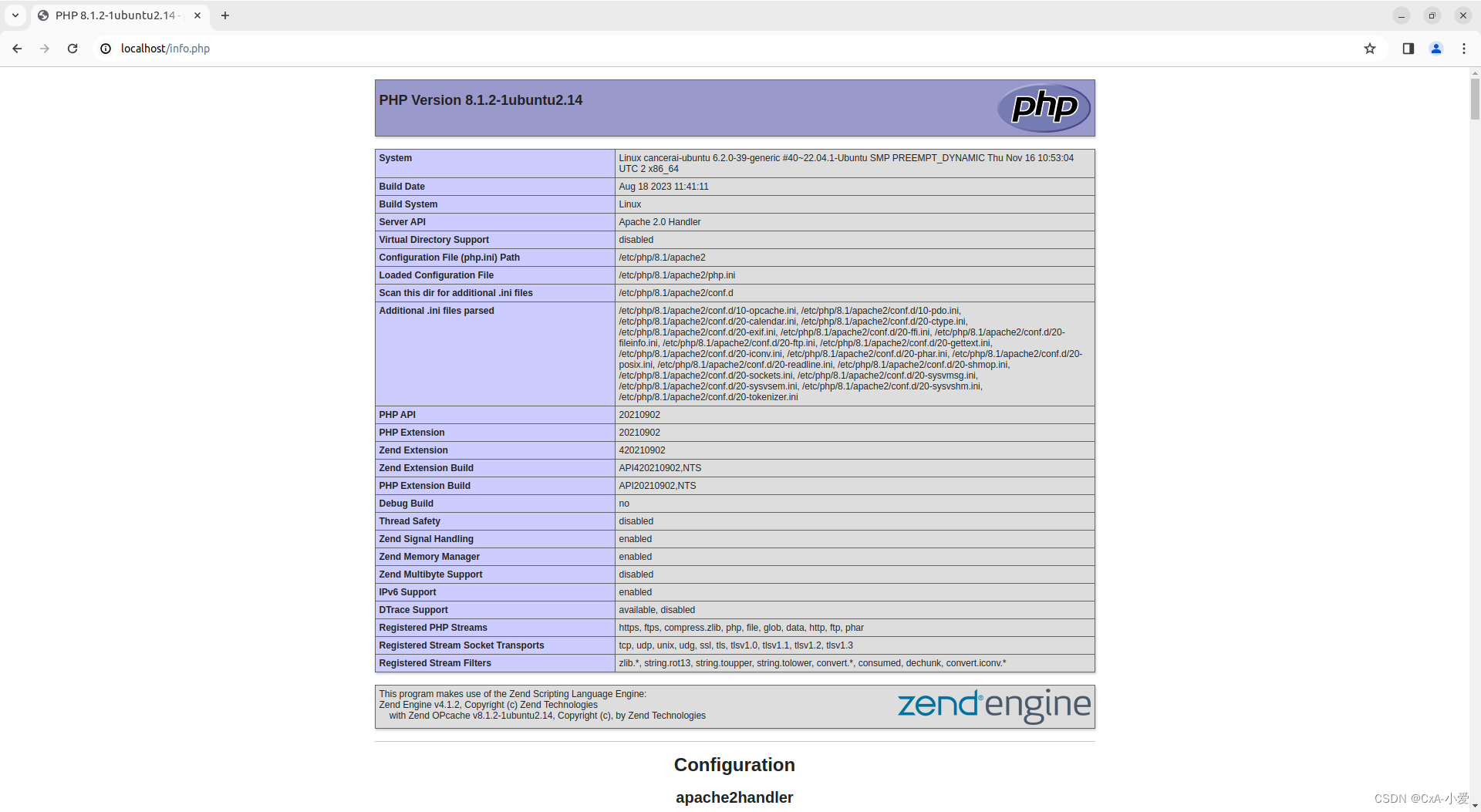
总结
那么到这里,所有的在ubuntu22.04下的LAMP安装及配置已经全部完成,希望对大家有帮助,喜欢的点个收藏加关注谢谢
附加
ubuntu官网:https://ubuntu.com/
apache官网:https://apache.org/
mysql官网:https://www.mysql.com/cn/
php官网:https://www.php.net/

























 763
763











 被折叠的 条评论
为什么被折叠?
被折叠的 条评论
为什么被折叠?










